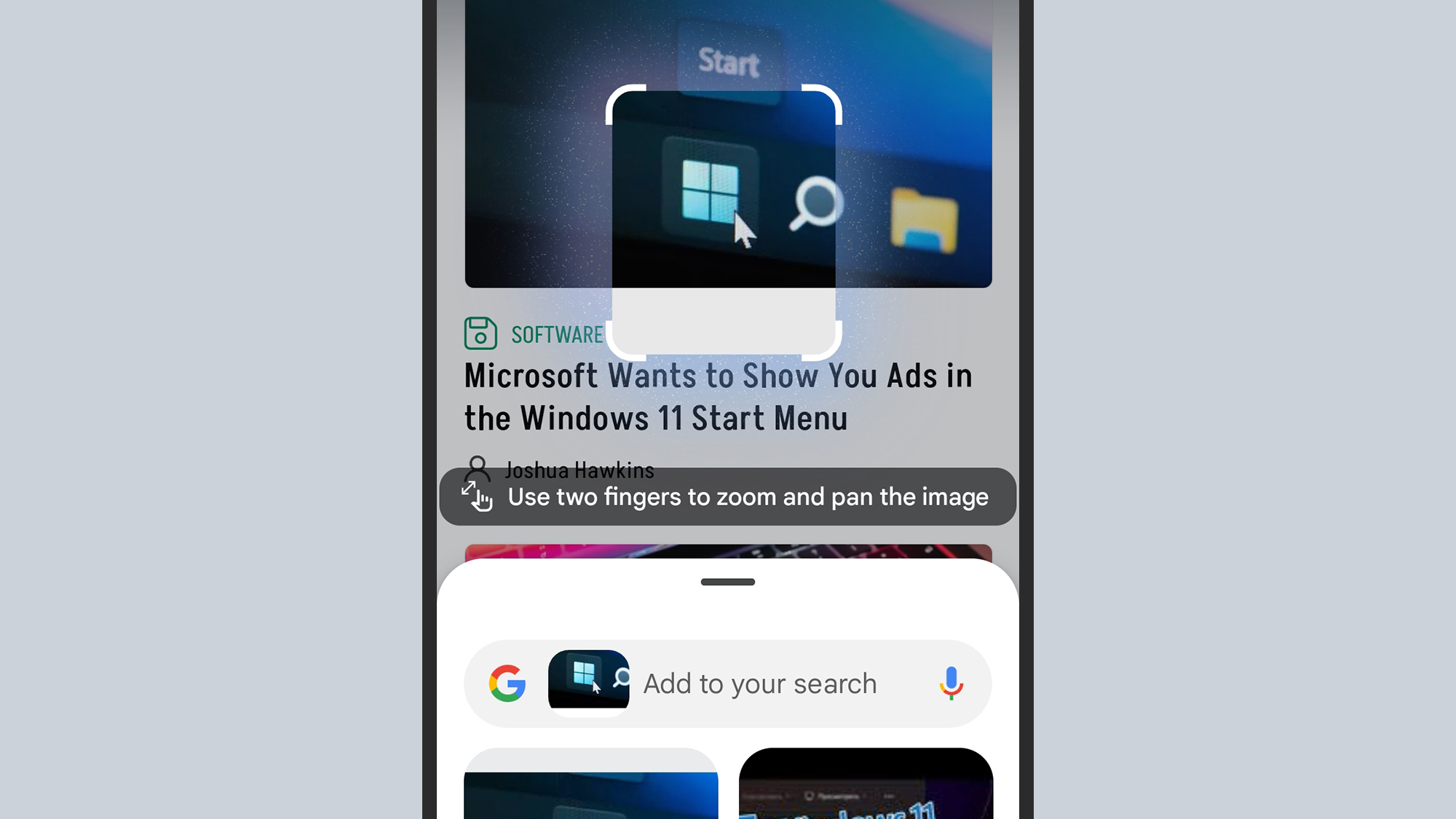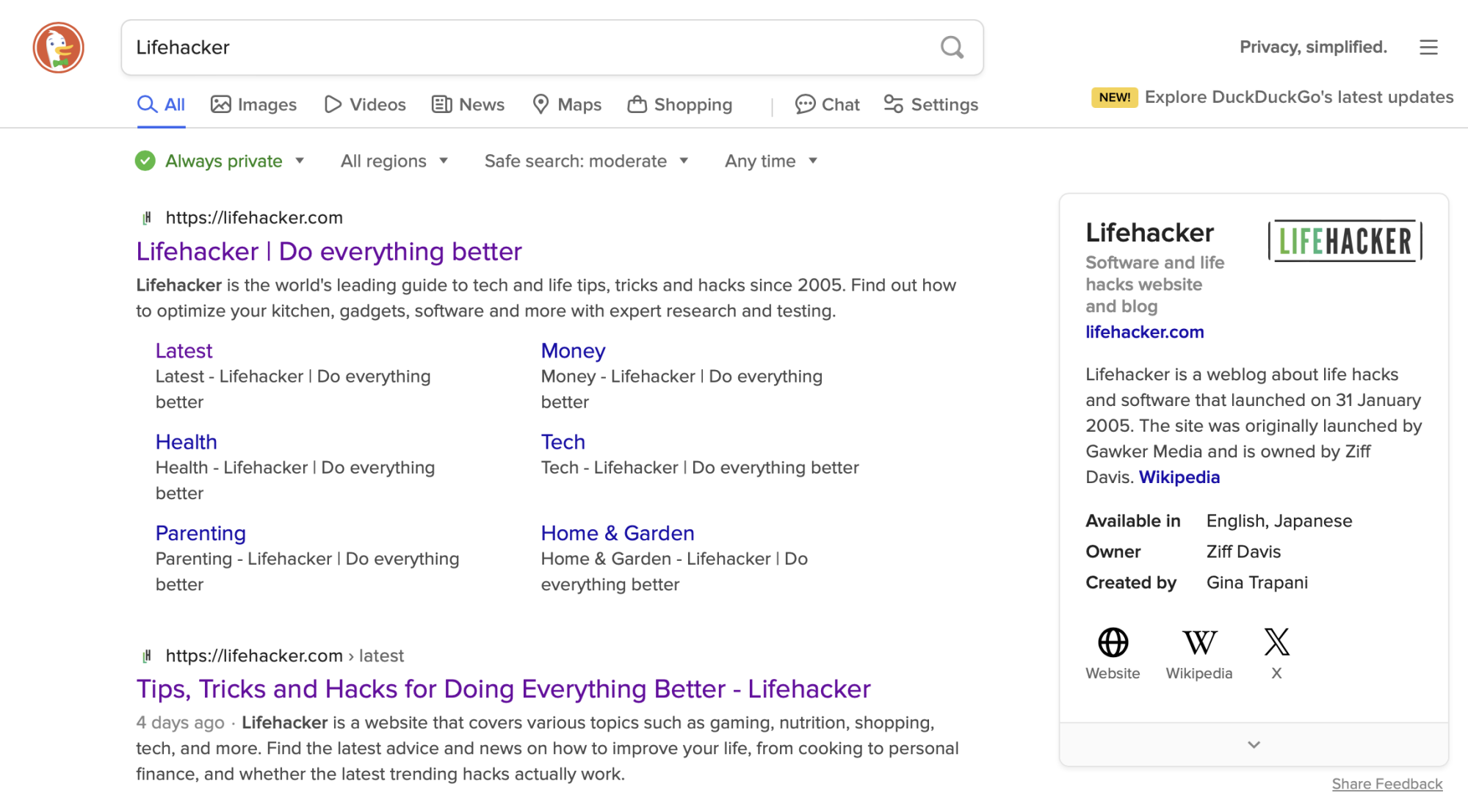Возможно, вы слышали ажиотаж вокруг набора программных функций Samsung Galaxy AI, которые были представлены в Galaxy S24 в январе 2024 года, а теперь появляются и на старых устройствах — некоторые из этих функций появились еще в Galaxy. S21, хотя не все старые телефоны поддерживают все возможности.
Если вам интересно, что включено и как все эти функции могут помочь вам в вашем телефоне, вам могут помочь приведенные ниже руководства. Здесь есть все: от расширенного редактирования фотографий до инструментов живого перевода, и все это доступно через программное обеспечение, встроенное в ваш телефон Galaxy. Просто убедитесь, что вы используете OneUI 6.1 или более позднюю версию, прежде чем искать эти функции.
Обведите для поиска
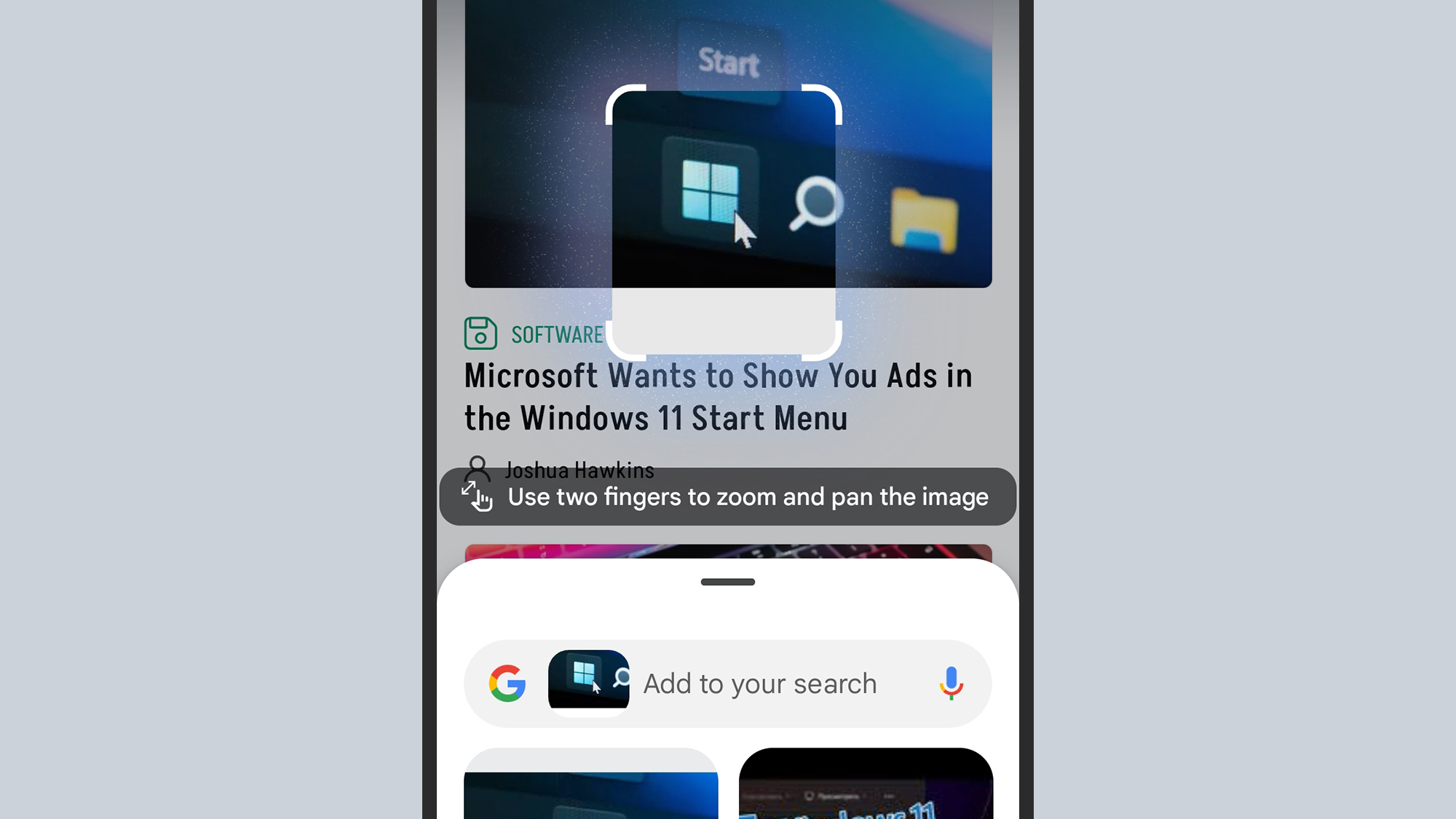 Просто обведите что-нибудь, чтобы найти это. Фото: Lifehacker
Просто обведите что-нибудь, чтобы найти это. Фото: Lifehacker
Circle to Search — это инструмент визуального поиска на базе Google Lens. Возможность поиска с помощью изображения не нова, но эта функция делает его проще и понятнее, чем когда-либо. Просто обведите что-нибудь на экране, и запустится поиск – и все.
Сначала убедитесь, что функция «Круг для поиска» включена с помощью Display > Панель навигации в настройках. Затем в любом приложении нажмите и удерживайте кнопку «Домой» в нижней части экрана, чтобы запустить «Круг для поиска». Если вы перемещаетесь по Android с помощью жестов, а не кнопок, нажмите и удерживайте тонкий навигационный рычаг (на него сложнее попасть точно).
Экран приобретет легкий цветовой оттенок, и вы сможете рисовать вокруг всего, что хотите найти – будь то строка текста или изображение. Результаты появляются в нижней части экрана, и при необходимости вы можете изменить поиск.
Генераторное редактирование
Редактирование фотографий занимает всего несколько нажатий.Фото: Lifehacker
Генераторное редактирование – это название инструментов генеративного редактирования фотографий, которые вы найдете, открыв приложение «Галерея». на телефоне Samsung: чтобы убедиться, что он включен, и просмотреть объяснение того, как он работает, перейдите в «Настройки» и выберите Дополнительные функции > Расширенный интеллект > Редактор фотографий.
В приложении «Галерея» нажмите на изображение, затем на значок редактирования (символ пера), и вы можете увидеть некоторые предложения по редактированию AI, наложенные поверх изображения – просто нажмите, чтобы применить. Вы также можете нажать на сине-белую кнопку генеративного искусственного интеллекта с парой звездочек (слева): обведите или коснитесь объекта, которым хотите манипулировать, это может быть что угодно, от человека до цветочного горшка. ИИ попытается выбрать его, поэтому лучше всего это работает для объектов, которые выделяются на фоне. Затем нажмите на выделение, чтобы работать с ним.
Вы можете использовать кнопку ластика над выделенной областью, чтобы полностью удалить ее с изображения, или перетащить объект в другое место на фотографии. Используя магию искусственного интеллекта, приложение попытается заполнить пространство, оставленное объектом, используя подсказки остальной части изображения о том, как должен выглядеть фон.
Помощник в чате
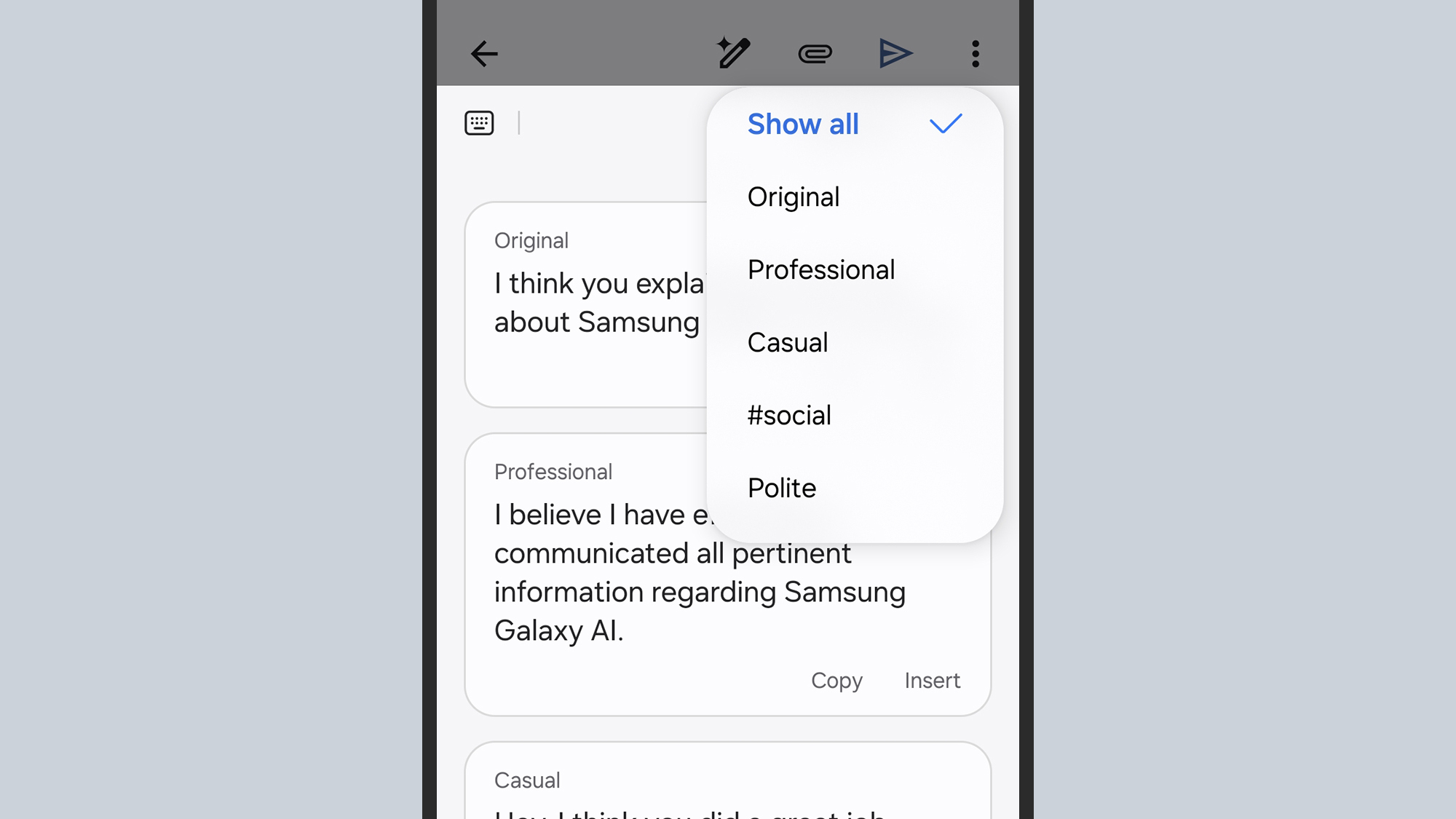 Получите помощь в составлении сообщений. Фото: Lifehacker
Получите помощь в составлении сообщений. Фото: Lifehacker
Chat Assist работает в нескольких приложениях, когда появляется клавиатура Samsung, предоставляя вам поможет искусственный интеллект с тоном ваших сообщений и даже переводит их на другие языки, если это необходимо. В настройках перейдите в раздел Дополнительные функции > Расширенный интеллект > Клавиатура Samsung, чтобы включить эту функцию.
Затем откройте приложение, в котором работает Chat Assist, например «Сообщения» или Gmail. Набрав текст, нажмите кнопку AI — ту, на которой изображена пара звездочек, в крайнем левом углу панели инструментов над клавиатурой. Вы увидите параметры «Стиль письма», «Правописание и грамматика» и (если применимо) «Перевод чата».
Эти параметры говорят сами за себя. Например, выберите Стиль письма, и вы получите несколько вариантов введенного вами текста, созданных искусственным интеллектом: нажмите Показать все.(вверху справа), чтобы выбрать желаемый тон письма (доступные варианты: Профессиональный, Повседневный и Вежливый).
Живой переводчик
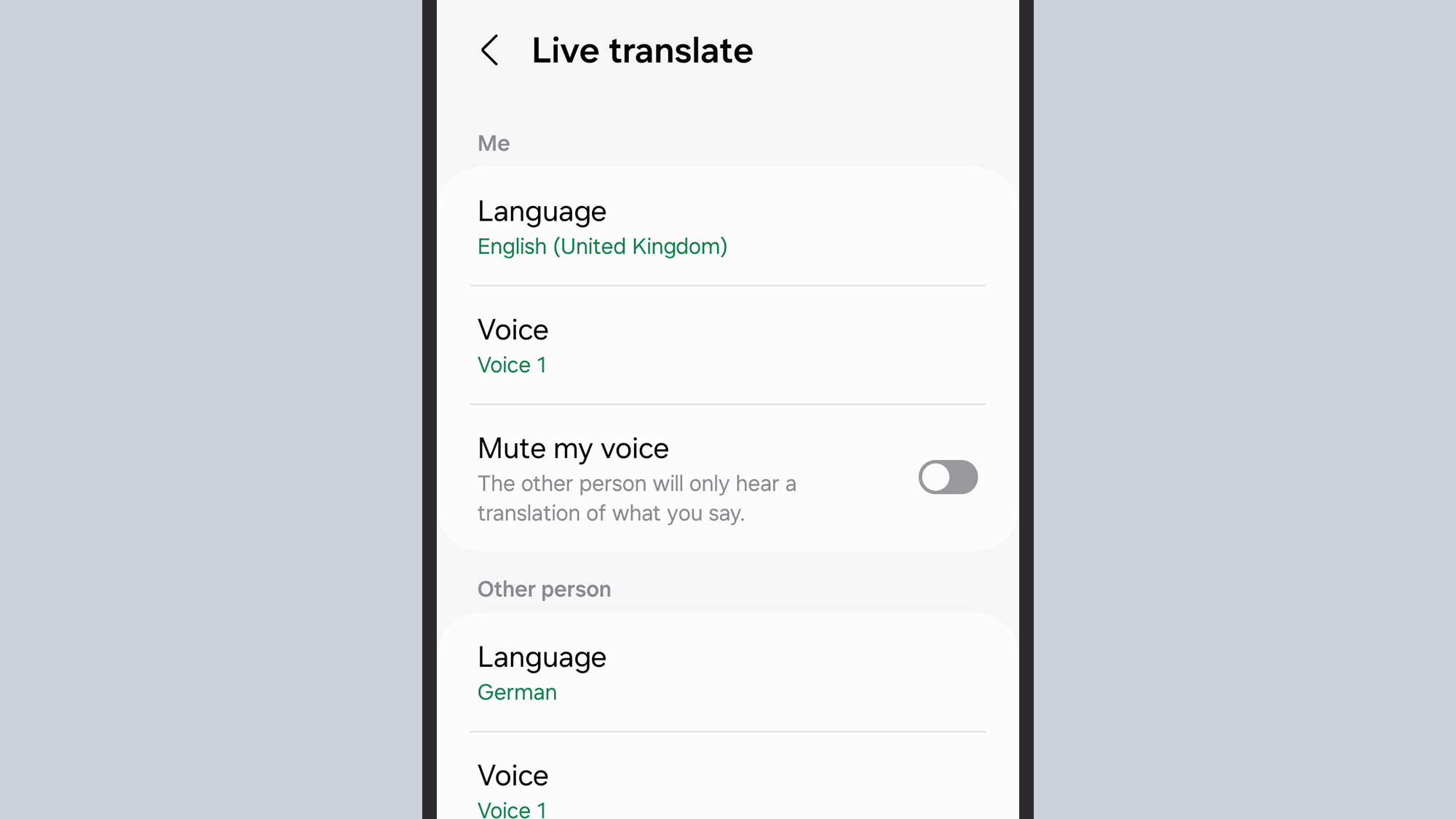 Выбор языков для механизма интерпретатора.Фото: Lifehacker
Выбор языков для механизма интерпретатора.Фото: Lifehacker
Еще один способ, которым может помочь Samsung Galaxy AI, — это перевод между языками по телефону или через приложение. В настройках перейдите в раздел Дополнительные функции > Расширенный интеллект, а затем нажмите Телефон или Переводчик, чтобы включить и настроить необходимые функции.
Вы можете запустить Live Translate. во время телефонного звонка, нажав Помощь при вызове, а затем .Живой перевод на экране вызова – приложение будет использовать языки, настроенные в настройках. Во время разговора вы увидите на экране текстовый перевод, а также услышите устный перевод, поэтому вам придется замедлить темп разговора, чтобы он работал.
Переводчик аналогичен, но он предназначен для случаев, когда вы находитесь лицом к лицу с кем-то еще. Проведите двумя пальцами вниз от верхней части экрана, чтобы перейти к быстрым настройкам, затем нажмите «Переводчик» (возможно, вам придется провести пальцем влево или вправо, чтобы увидеть значок). Используйте значки микрофона на экране, когда вы или другой человек хотите поговорить, а также раскрывающиеся меню для выбора правильных языков.
Другие функции Galaxy AI
 ИИ создаст для вас обои. Фото: Lifehacker
ИИ создаст для вас обои. Фото: Lifehacker
Это наиболее важные функции Galaxy AI, но есть и другие – опять же, все их можно настроить с помощью Расширенных функций > Расширенный интеллект в настройках. Например, в Samsung Notes над клавиатурой есть кнопка Note Assist, с помощью которой можно мгновенно суммировать или форматировать заметку.
А в приложении «Диктофон» функция Transcript Assist появляется, когда вы выберите запись, которая позволит преобразовать речь в текст на нескольких языках. В интернет-браузере Samsung найдите небольшую кнопку «Помощь при просмотре» (значок звездочки на нижней панели инструментов), которая отображает для вас сводку веб-страниц.
Наконец, есть обои, созданные искусственным интеллектом, которые вы можете использовать. если вам нужно изменить фон главного экрана и вы не хотите искать изображение. Нажмите и удерживайте пустую область главного экрана, затем выберите Обои и стиль > Сменить обои > Генеративный и следуйте инструкциям на экране.
lifehacker.com